HL-2270DW
คำถามที่พบบ่อย และการแก้ปัญหาเบื้องต้น |
ข้อความแสดงความผิดพลาด "No Supported Devices Found" ปรากฎขึ้นเมื่อฉันแตะไอคอน Brother iPrint&Scan ในอุปกรณ์มือถือของฉัน (Android™ Smartphone)
ข้อความแสดงความผิดพลาดนี้เกิดขึ้นเมื่อแอพพลิเคชั่น Brother iPrint&Scan ไม่สามารถตรวจพบเครื่องบราเดอร์ของคุณได้ ปฏิบัติตามขั้นตอนทางด้านล่างนี้เพื่อแก้ไขปัญหา
- ตรวจสอบการตั้งค่าของอุปกรณ์มือถือ Android™ ของคุณ
- ตรวจสอบว่าเครื่องบราเดอร์ของคุณเชื่อมต่อกับระบบเน็ทเวิร์ค
- ตรวจสอบการตั้งค่าและการเชื่อมต่อของจุดการเช้าถึง/เราเตอร์ไร้สาย
- ขั้นตอนที่ 1 - 3 ได้รับการตรวจสอบแล้วแต่ปัญหายังไม่ได้รับการแก้ไข
-
ตรวจสอบการตั้งค่าของอุปกรณ์มือถือ Android™ ของคุณ
-
การตั้งค่าโหมดการบิน (Airplane Mode) ถูกตั้งเป็น OFF (ปิด) หรือไม่?
เมื่อโหมดการบินถูกตั้งค่าเป็น on (เปิด) ไอคอนรูปเครื่องบิน จะปรากฎในแถบสถานะที่อยู่ส่วนบนของหน้าจอ และจะไม่มีสัญลักษณ์การเชื่อมต่อแบบไร้สาย (ตัวอย่างเช่น Wi-Fi) ปรากฏบนอุปกรณ์มือถือ Android™ ของคุณ ดังนั้นปิดโหมดการบินเป็น OFF (ปิด)
จะปรากฎในแถบสถานะที่อยู่ส่วนบนของหน้าจอ และจะไม่มีสัญลักษณ์การเชื่อมต่อแบบไร้สาย (ตัวอย่างเช่น Wi-Fi) ปรากฏบนอุปกรณ์มือถือ Android™ ของคุณ ดังนั้นปิดโหมดการบินเป็น OFF (ปิด)
-
การตั้งค่าการเชื่อมต่อ Wi-Fi ถูกตั้งค่าเป็น ON (เปิด) หรือไม่?
แอพพลิเคชั่น Brother iPrint&Scan ไม่สามารถใช้งานร่วมกับการเชื่อมต่อกับเครือข่ายข้อมูลมือถือ (4G/3G/E/LTE) ได้ อุปกรณ์มือถือ Android™ ของคุณต้องเชื่อมต่อกับเครือข่ายแบบไร้สายเท่านั้น ดังนั้นเปิดการตั้งค่าการเชื่อมต่อ Wi-Fi เป็น ON (เปิด)
-
การตั้งค่าโหมดการบิน (Airplane Mode) ถูกตั้งเป็น OFF (ปิด) หรือไม่?
-
ตรวจสอบว่าเครื่องบราเดอร์ของคุณเชื่อมต่อกับระบบเน็ทเวิร์ค
-
ปิดเครื่องบราเดอร์ของคุณ รอสองถึงสามวินาที จากนั้นเปิดเครื่องอีกครั้ง
รออย่างน้อยสามนาที เพื่อให้เครื่องเชื่อมต่อกับเน็ทเวิร์ค จากนั้นเปิดแอพพลิเคชั่น Brother iPrint&Scan
-
เครื่องบราเดอร์ได้ถูกตั้งค่ากับเน็ทเวิร์คหรือไม่?
หากเครื่องบราเดอร์ถูกเชื่อมต่อกับคอมพิวเตอร์โดยตรงโดยใช้สาย USB คุณจำเป็นต้องเชื่อมต่อเครื่องกับเครือข่ายแบบใช้สายหรือแบบไร้สาย สำหรับรายละเอียดเกี่ยวกับวิธีการเชื่อมต่อเครื่องบราเดอร์เข้ากับเครือข่าย โปรดอ้างอิงจากคู่มือการติดตั้งเครื่องอย่างง่าย คู่มือการติดตั้งเครื่องอย่างง่ายล่าสุดสามารถดาวน์โหลดได้จากส่วนคู่มือในเว็บไซต์นี้
-
เครื่องบราเดอร์ถูกเชื่อมต่อไว้ในเครือข่ายเดียวกันกับอุปกรณ์มือถือ Android™ หรือไม่ ?
หากเครื่องบราเดอร์ของคุณถูกเชื่อมต่อกับเครือข่าย Wi-Fi (SSID) โปรดตรวจสอบว่าอุปกรณ์มือถือ Android™ และเครื่องบราเดอร์ถูกเชื่อมต่อไว้ในเครือข่าย Wi-Fi (SSID) เดียวกัน คลิกที่นี่เพื่อดูรายละเอียดของ SSIDอ้างอิงจากขั้นตอนต่อไปนี้เพื่อตรวจสอบการเชื่อมต่อว่าทั้งสองอุปกรณ์เชื่อมต่ออยู่ในเครือข่าย Wi-Fi (SSID) เดียวกันหรือไม่
.
<ตรวจสอบเครื่องบราเดอร์ที่เชื่อมต่อกับเน็ทเวิร์ค>-
พิมพ์รายงานการกำหนดค่าเครือข่าย (Network Configuration Report (List)) คลิกที่นี่เพื่อดูรายละเอียดวิธีการพิมพ์รายงานการกำหนดค่าเครือข่าย
รายงานการกำหนดค่าเครือข่าย มีรายการการกำหนดค่าเครือข่ายปัจจุบัน รวมถึงการตั้งค่าเซิร์ฟเวอร์การพิมพ์เครือข่าย
- ที่อยู่ชื่อเครือข่าย "<NAME (SSID)>" (SSID: Service Set ID) บนรายงานการกำหนดค่าเครือข่าย เครื่องบราเดอร์ของคุณเชื่อมต่ออยู่กับชื่อ SSID นี้
<ตรวจสอบอุปกรณ์มือถือ Android™ ที่เชื่อมต่อกับเน็ทเวิร์ค>-
แตะไอคอนการตั้งค่าและตรวจสอบว่าการตั้งค่า Wi-Fi เป็น ON (เปิด)
- แตะที่ Wi-Fi และตรวจสอบว่า SSID เป็นชื่อเดียวกันกับ SSID ที่เครื่องบราเดอร์เชื่อมต่ออยู่ ถ้าไม่ใช่ชื่อเดียวกัน ให้เลือก SSID ที่เครื่องบราเดอร์เชื่อมต่ออยู่
-
พิมพ์รายงานการกำหนดค่าเครือข่าย (Network Configuration Report (List)) คลิกที่นี่เพื่อดูรายละเอียดวิธีการพิมพ์รายงานการกำหนดค่าเครือข่าย
-
ปิดเครื่องบราเดอร์ของคุณ รอสองถึงสามวินาที จากนั้นเปิดเครื่องอีกครั้ง
-
ตรวจสอบการตั้งค่าและการเชื่อมต่อของจุดการเข้าถึง/เราเตอร์ไร้สาย
-
มีจุดการเข้าถึง/เราเตอร์ไร้สายหลายตัวระหว่างอุปกรณ์มือถือ Android™ และเครื่องบราเดอร์หรือไม่?
หากอุปกรณ์มือถือ Android™ ของคุณและเครื่องบราเดอร์เชื่อมต่ออยู่กับจุดการเข้าถึง/เราเตอร์ไร้สายที่ต่างกัน อุปกรณ์มือถือ Android™ จะไม่สามารถค้นหาเครื่องบราเดอร์ได้ ทั้งนี้ขึ้นอยู่กับการกำหนดค่าของจุดการเข้าถึง/เราเตอร์ไร้สาย
<ตัวอย่างการเชื่อมต่อแบบไม่ถูกต้อง>
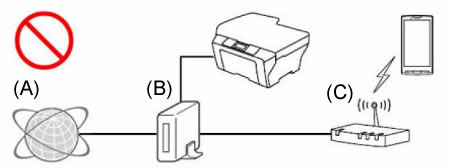
- (A) Internet
- (B) เราเตอร์
- (C) จุดการเข้าถึง/เราเตอร์ไร้สาย (ฟังก์ชั่นเราเตอร์ตั้งค่าเป็น ON)
หากจุดการเข้าถึง/เราเตอร์ไร้สายถูกเชื่อมต่อกับเราเตอร์ โปรดอ้างอิงจากตัวอย่างต่อไปนี้เพื่อแก้ไขการเชื่อมต่อ
<ตัวอย่างการเชื่อมต่อแบบถูกต้อง>
เชื่อมต่อเครื่องบราเดอร์ (แบบใช้สายหรือแบบไร้สาย) เข้ากับจุดการเข้าถึง/เราเตอร์ไร้สายเดียวกับที่อุปกรณ์มือถือ Android™ เชื่อมต่ออยู่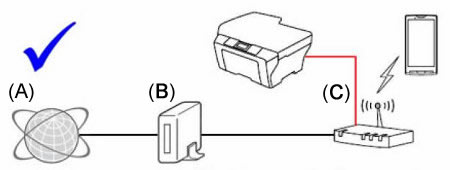
- (A) Internet
- (B) เราเตอร์
- (C) จุดการเข้าถึง/เราเตอร์ไร้สาย (ฟังก์ชั่นเราเตอร์ตั้งค่าเป็น ON)
<ตัวอย่างการเชื่อมต่อแบบถูกต้อง 2>
ปิดฟังก์ชั่นเราเตอร์ของจุดการเข้าถึง/เราเตอร์ไร้สาย (ตัวอย่างเช่น DHCP) ที่คุณเชื่อมต่ออยู่
สำหรับรายละเอียดวิธีการปิดฟังก์ชั่นเราเตอร์ โปรดอ้างอิงจากคู่มือการใช้งานของจุดการเข้าถึง/เราเตอร์นั้น
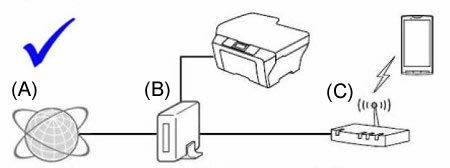
- (A) Internet
- (B) เราเตอร์
- (C) จุดการเข้าถึง/เราเตอร์ไร้สาย (ฟังก์ชั่นเราเตอร์ตั้งค่าเป็น OFF)
-
ฟังก์ชั่นการรักษาความปลอดภัยของจุดการเข้าถึง/เราเตอร์ไร้สายปิดกั้นการเชื่อมต่อหรือไม่?
หากฟังก์ชั่นป้องกันการสื่อสารระหว่างอุปกรณ์ที่เชื่อมต่อเข้าด้วยกัน เช่น MAC address filtering และ "Privacy Separator "/ "network isolation" ถูกตั้งค่าให้ทำงาน อุปกรณ์มือถือ Android™ อาจไม่สามารถค้นหาเครื่องบราเดอร์ได้ หากฟังก์ชั่นเหล่านี้กำลังทำงาน ให้ปิดการตั้งค่าเหล่านี้ชั่วคราว
หากคุณไม่ทราบการกำหนดค่าฟังก์ชั่นการรักษาความปลอดภัย โปรดขอคำปรึกษาจากผู้ผลิตจุดการเข้าถึง/เราเตอร์ไร้สายของคุณหรือผู้ดูแลเครือข่ายของคุณ
สำหรับรายละเอียดกี่ยวกับ "Privacy separator "/ "network isolation" / Mac address filtering โปรดคลิกที่นี่และอ้างอิงข้อมูลจาก การตั้งค่าฟังก์ชั่นของจุดการเข้าถึง WLAN ของคุณ
-
มีจุดการเข้าถึง/เราเตอร์ไร้สายหลายตัวระหว่างอุปกรณ์มือถือ Android™ และเครื่องบราเดอร์หรือไม่?
-
ขั้นตอนที่ 1 - 3 ได้รับการตรวจสอบแล้วแต่ปัญหายังไม่ได้รับการแก้ไข
หากคุณมีเครื่องคอมพิวเตอร์ โปรดเชื่อมต่อคอมพิวเตอร์กับระบบเน็ทเวิร์คและตรวจสอบว่าเครื่องบราเดอร์สามารถพิมพ์ได้หรือไม่
สำหรับข้อมูลเพิ่มเติมเกี่ยวกับวิธีการเชื่อมต่อเครื่องคอมพิวเตอร์เข้ากับระบบเน็ทเวิร์ค โปรดอ้างอิงข้อมูลจาก คู่มือการติดตั้งเครื่องอย่างง่าย คู่มือการติดตั้งเครื่องอย่างง่ายล่าสุดสามารถดาวน์โหลดได้จากส่วนคู่มือในเว็บไซต์นี้
หากเครื่องคอมพิวเตอร์ของคุณเชื่อมต่อกับเครือข่ายเดียวกันกับเครื่องบราเดอร์และอุปกรณ์มือถือ Android™ ของคุณแล้ว ตรวจสอบการเชื่อมต่อโดยการพิมพ์จากเครื่องคอมพิวเตอร์ไปยังเครื่องบราเดอร์ของคุณ หากคุณไม่สามารถพิมพ์จากเครื่องคอมพิวเตอร์ได้ โปรดอ้างอิงข้อมูลจาก "ฉันไม่สามารถพิมพ์จากคอมพิวเตอร์ผ่านระบบเน็ทเวิร์คได้" เพื่อแก้ไขปัญหา
หากคุณสามารถพิมพ์จากคอมพิวเตอร์ของคุณได้ ถอนการติดตั้งและติดตั้งแอพพลิเคชั่น Brother iPrint&Scan จาก Google Play ใหม่
